In ambiente Windows, TAXI si riferisce ai file Cabinet - un formato di file di archivio per Microsoft Windows. Il formato supporta la compressione dei dati e i certificati digitali incorporati utilizzati per mantenere l'integrità dell'archivio. Utilizzando questo formato di file, un utente può memorizzare più file/cartelle in un unico file con o senza la compressione dei dati in questo archivio.
Windows 10/8/7 può decomprimere o estrarre il contenuto di un file compresso poiché è nativamente compatibile con i file CAB. Inoltre, il sistema operativo può creare, estrarre o ricostruire file cab. Ciò significa che non è necessario alcun software di terze parti aggiuntivo per questa attività. Tutti i file CAB possono essere decompressi utilizzando gli strumenti di base della riga di comando di Windows.
Esistono tre strumenti da riga di comando di Windows integrati per gestire i file CAB:
- espandere.EXE
- makecab.EXE
- extra32.EXE
espandere.EXE
Per vedere l'opzione della riga di comando disponibile per l'espansione.exe, apri una finestra del prompt dei comandi, digita quanto segue e premi Invio:
espandi /?
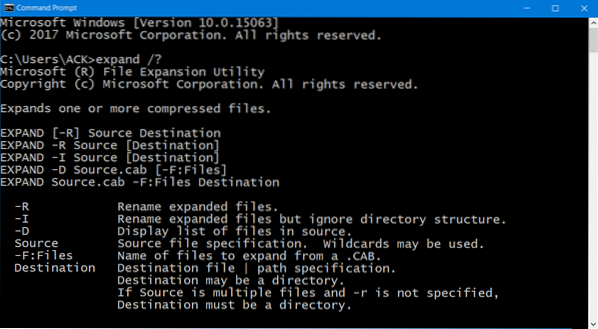
makecab.EXE
Per vedere l'opzione della riga di comando disponibile per makecab.exe, apri una finestra del prompt dei comandi, digita quanto segue e premi Invio:
makecab.EXE
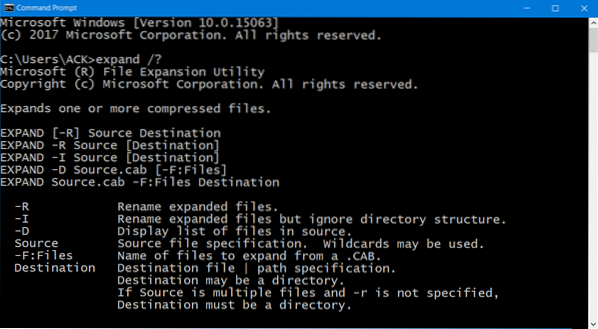
extra32
Per vedere l'opzione della riga di comando disponibile per extrac32, apri una finestra del prompt dei comandi, digita quanto segue e premi Invio:
extrac32 | altro
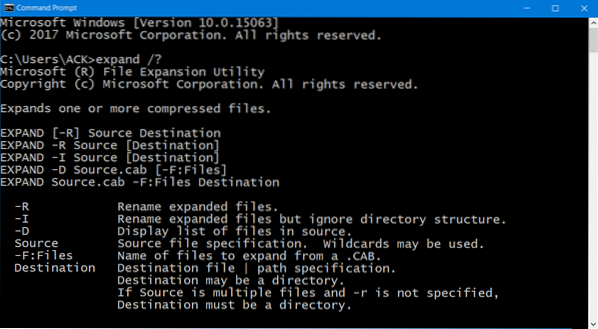
Leggere: Estrai i file RAR su Windows 10 usando queste app gratuite di Microsoft Store.
Estrai il file CAB usando la riga di comando
Per estrarre il contenuto dei file Cab, puoi utilizzare uno qualsiasi degli strumenti di cui sopra. Prendiamo l'esempio di espandere.EXE attrezzo.
Per estrarre il contenuto di a .cab, modificare prima la directory in modo che punti alla posizione della sorgente utilizzando il comando CD e quindi eseguire il comando seguente:
Espandi TWC.cab -F:* C:\TWCFolder
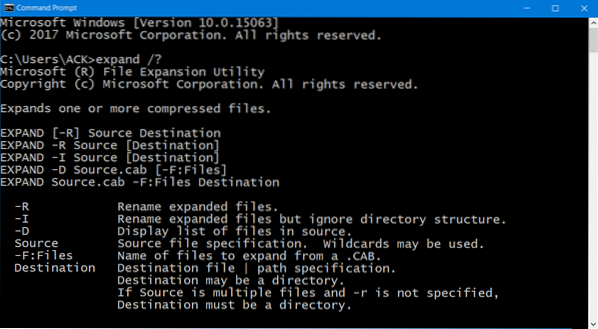
Qui stai estraendo il contenuto di TWC.taxi file nella C:\CartellaTWC. -F è il numero di file da espandere. Quando usi '*', significa tutti i file.
Al termine, lo strumento visualizzerà l'elenco completo dei file estratti.
Chiudi le finestre del prompt dei comandi e vai su Esplora risorse. Lì, dovrebbe essere visibile l'elenco completo della struttura completa dei file estratti.
Per inciso, diversi software di compressione file gratuiti, incluso 7-Zip, ti consentono di comprimere o estrarre facilmente il contenuto di un file CAB su un sistema Windows.
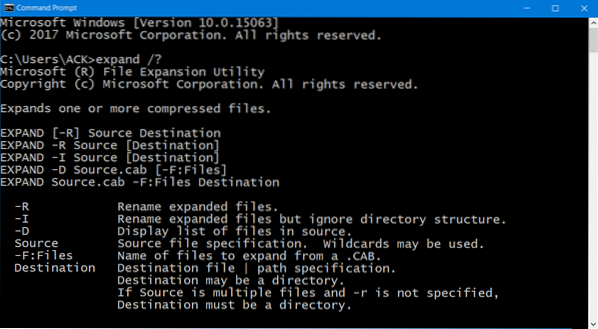
 Phenquestions
Phenquestions


